Mozilla Thunderbird是一款免费的电子邮件应用程序,它的前身就是火狐浏览器的邮件组件,但是为了更专注邮件的收发,所以这个雷鸟邮件客户端就被单独分离出来。它将速度、隐私与最新技术融合,只为给您带来更棒的邮件体验。忘记繁杂,专注于最重要的事情。同时客户端高度可定制,你可以在组件扩展中心里下载好用的插件,让邮件收发和日常工作完美融合。
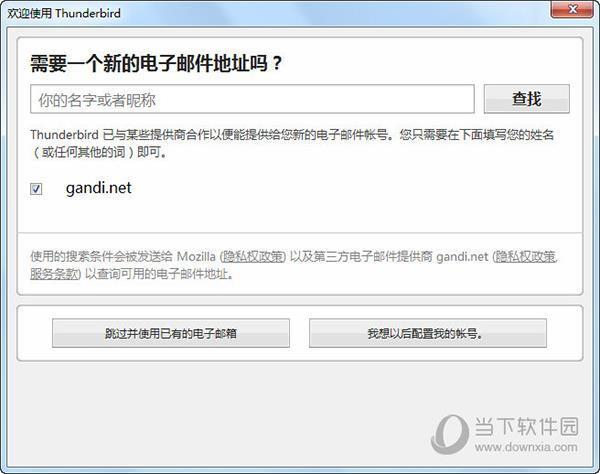
【功能特点】
Thunderbird支持IMAP 、POP以及HTML邮件格式,支持快速搜索、自动拼写检查等功能,内置RSS。亦支持S/MMIE标准。可通过扩展如Enigmail支持OpenPGP标准。
垃圾邮件过滤,智能垃圾邮件过滤装置将实时检测您的每一封来信,并能够根据您的设置情况自适应做出策略调整,更高效的封锁垃圾邮件。Thunderbird还可以适应您的邮件提供商提供的垃圾邮件过滤策略,共同过滤各类垃圾邮件。
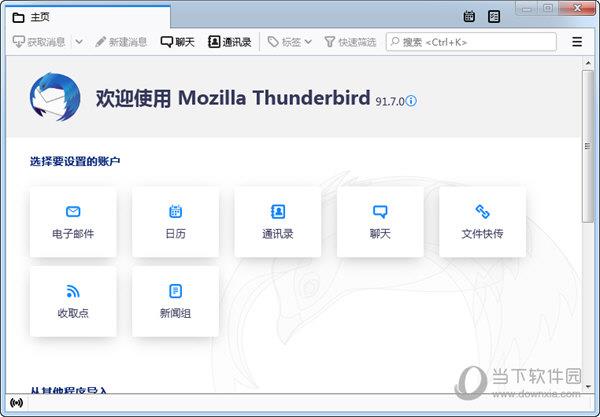
反“钓鱼”欺诈,雷鸟还能有效的保护您远离越来越多各种邮件欺诈,比如流行的“钓鱼”事件,通过虚假邮件指引,骗取您的密码等个人信息。 一旦发现某个邮件有欺诈信息,将立即向您提示。
高级安全,雷鸟为政府和企业提供更强的安全策略。包括S/MIME、数字签名、信息加密,支持各种安全设备。没有您的认可,附件将永远不会自动运行,使您远离各类蠕虫和病毒。
自动升级,通过自动升级功能,使Thunderbird能更加方便快捷的进行补丁升级和版本升级。可以在后台自动的下载最新的小补丁,并提示您可以安装升级。
个性化配置,您可以自由的配置您的客户端,选择您喜欢的外观主题,选择您需要的扩展插件,搭配工具栏布局等等。
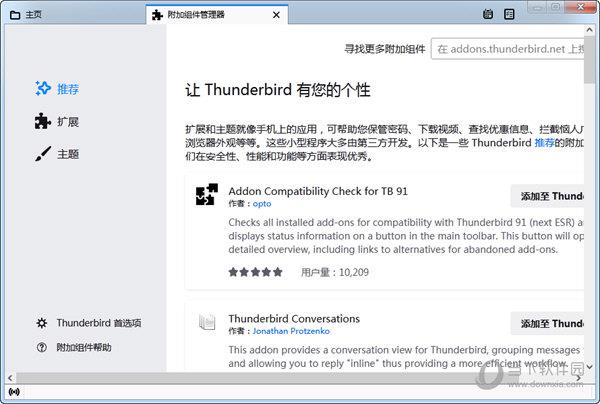
【更多邮箱软件推荐】
除了Thunderbird之外,这里还为大家推荐更多专业的邮箱客户端软件,它有各有各的特色,希望这些软件能够让你的首发邮件更便捷,工作效率翻倍。
【怎么发送邮件】
想要在Thunderbird中首发邮件,那么你必须先要在里面创建一个邮件的服务器帐号,你可以在首选项页面中,选择【账户设置】,然后在里面添加你的邮箱地址,不同邮箱的服务器设置方式,具体的请参考各类邮箱的自身教程。
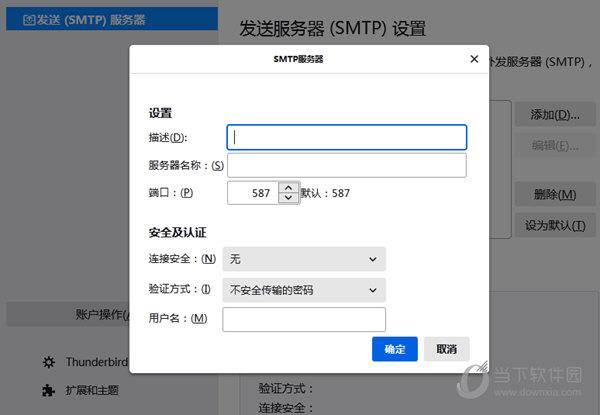
设置后你就可以收发管理你的邮件了。
【怎么撤回邮件】
Thunderbird默认没有撤回的功能,但是有类似的相替代功能,附加组件Send Later会延迟发送每封邮件,让你在这段时间内可以及时修改邮件。
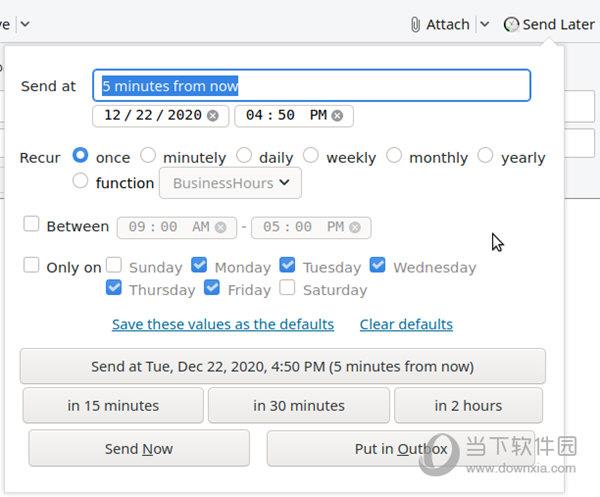
你可以点击主页上右上角的菜单图标,选择【扩展和主题】
在扩展里面搜索【Send Later】,然后安装【以后发送】这个扩展插件。
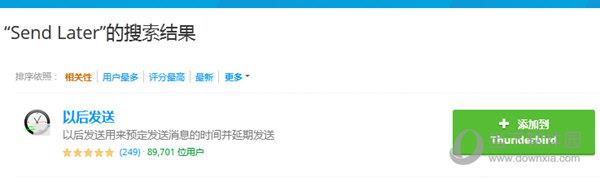
还有个最简单的方法是让Thunderbird脱机工作。这样所有邮件将存储在本地,并且不会发送,直到您重新上线或点击 获取消息 按钮。
【怎么设置过滤器】
邮件过滤器允许您通过设置Thunderbird实现自动管理邮件的功能。每个账号都可以创建自己的过滤器。使用过滤器可以移动邮件到文件夹,删除邮件,转发邮件至其他电子邮箱,等等。
1、点击主页上的菜单按钮,选择【工具】-【消息过滤器】。
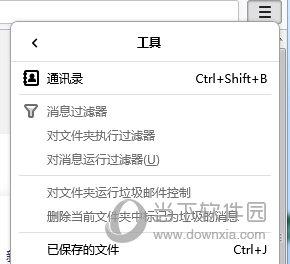
2、点击新建,会出现一个过滤器规则对话框。
3、在 "过滤器名称" 一栏,给过滤器输入一个名字,最后你就可以按照自己的喜好来设置过滤了。
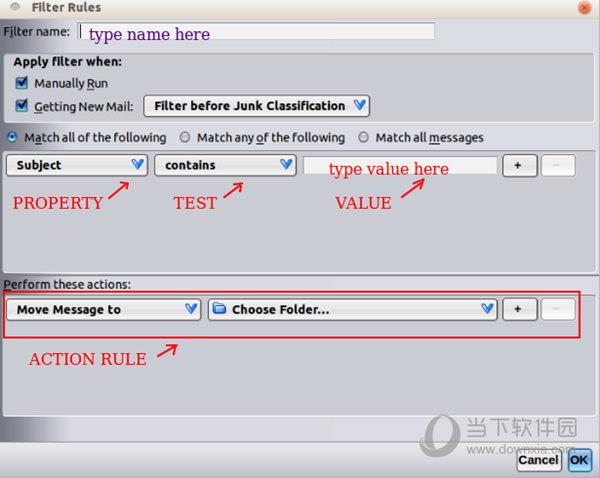
【怎么群发邮件】
在thunderbird想要群发邮件我们同样需要借助插件扩展,我们在扩展插件页面中查找【mail merge】并安装。
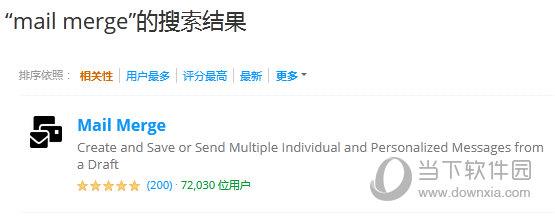
群发扩展安装后,我们需要准备csv名单文件,之后我们在客户端中新建一个邮件,地址栏填写csv的地址字段名。格式为{{email}},标题栏可以自定义,也可以使用预设值。比如 my title {{title}}。
然后点击【文件】-【mail merge】在出现的窗口中,选择默认,选择csv所在位置,最后发送。
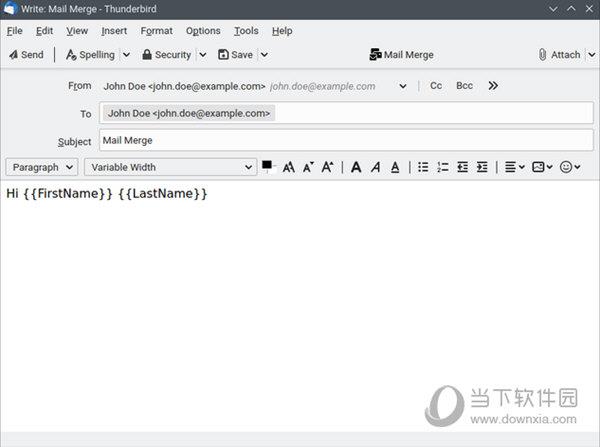
【怎么设置签名】
Thunderbird中“签名”是一块自动附加到每个您发出的消息的文字(包括新消息和对收到消息的回复)。他们通常用来提供与每个消息有关的附加联系信息,法律条款或一些其他引用信息。
通过Thunderbird的账户设置界面创建签名。点击【工具】-【账户设置】,然后在左边的面板中选择您要创建签名的账户。
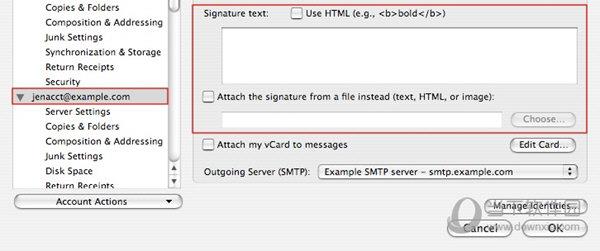
如果您有多个账户,您必须为每个账户单独配置签名。

